闲来无事,打开windows系统,想着下载一个包,通过Power Shell命令行工具,还要查询相关下载命令,下载的地址,就想着看有没有一个包管理工具,直接来管理所有的包。还有就是现在去Oracle官网下载jdk,非要你登录什么的,如果能通过命令行直接安装和管理,那将方便很多,在网络世界搜索,结果就找到了巧克力Choco,这是一款Windows平台很优秀的包管理工具。
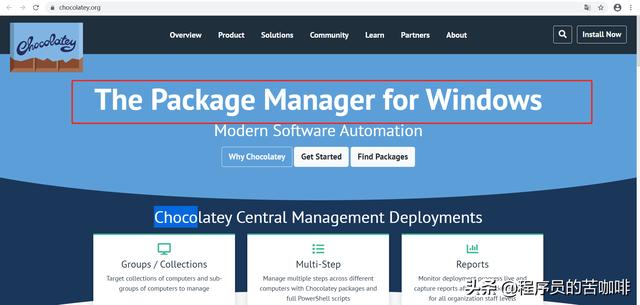
废话不多说,下载这个包管理工具,咱们来试用一下,下载命令是:
Set-ExecutionPolicy Bypass -Scope Process -Force; iex ((New-Object System.Net.WebClient).DownloadString('https://chocolatey.org/install.ps1'))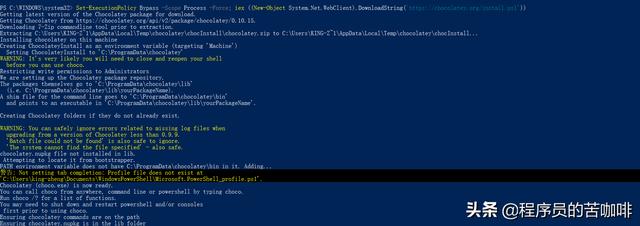
我们用 Choco -v来测试一下:

没问题,我们先来看一下它的常用的一下命令:
choco search 搜索软件choco list 列出包choco install 安装软件choco install -version *** 安装指定版本choco uninstall name 卸载软件choco version 查看安装包的版本情况choco upgrade 更新某个软件 choco list -localonly 查看一下所有安装在本地的包的列表choco list -lo 功能同上1、choco search 搜索软件,搜索一下jdk:
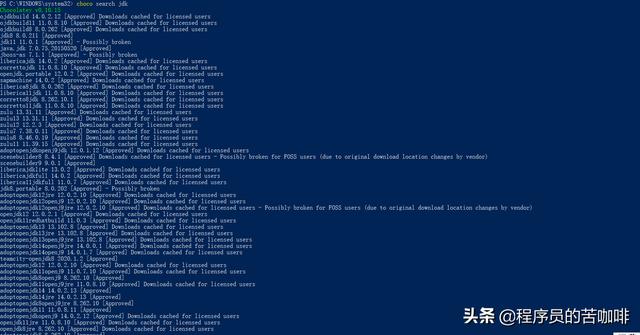
2、choco list 列出包,和choco search 一样:
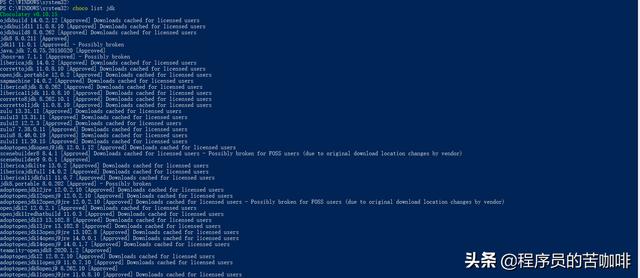
3、choco install 安装软件,我们来安装一下jdk8:
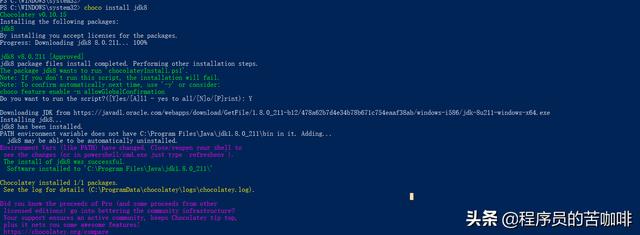
4、指定版本安装和卸载就不演示了,直接来到这个命令:choco version 查看安装包的版本情况
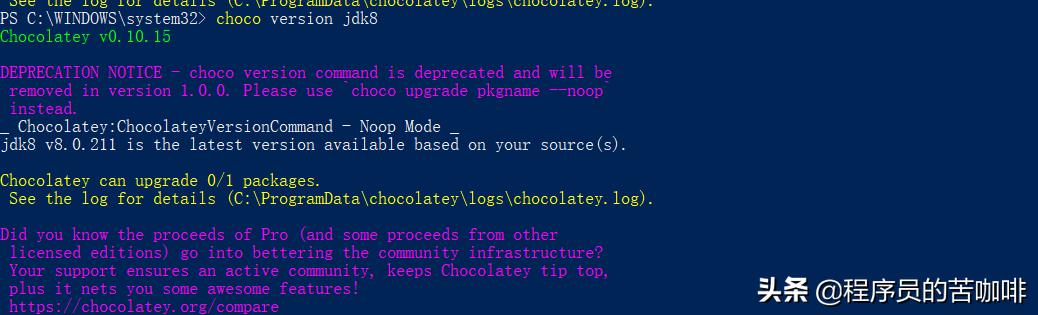
5、choco list -localonly 查看一下所有安装在本地的包的列表

基本常用的命令就演示完毕了,刚才安装了jdk8的时候,我们来看一下环境变量,看有没有把jdk的命令执行路径加入Path当中:
JDK的安装目录如下:
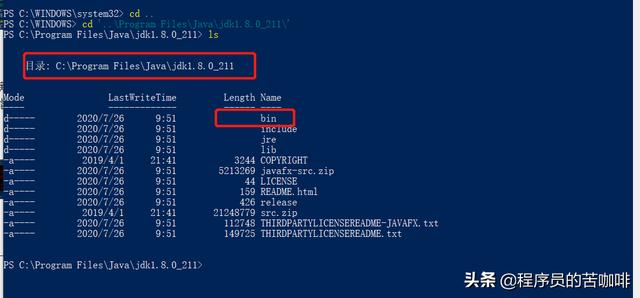
可事用命令Get-ChildItem env:来查看环境变量:
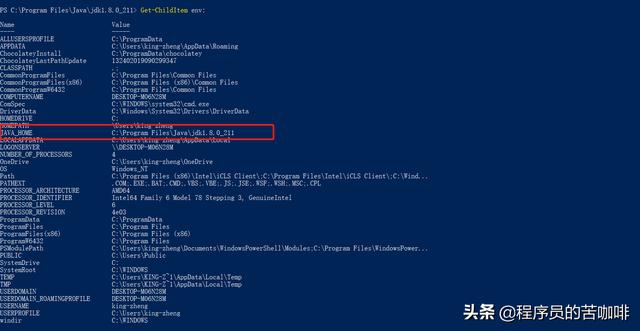
JAVA_HOME已经加入了环境变量,但是Path太长,没有显示完全,我们可以用命令$env:PATH来查看具体的变量值:

使用Java -version命令来查看一下:

毫无问题,Choco这个工具挺方便的,要不去Oracle官网下载,还要你登录什么的,这个下载安装还是比较直接的,一步到位。




















 448
448

 被折叠的 条评论
为什么被折叠?
被折叠的 条评论
为什么被折叠?








